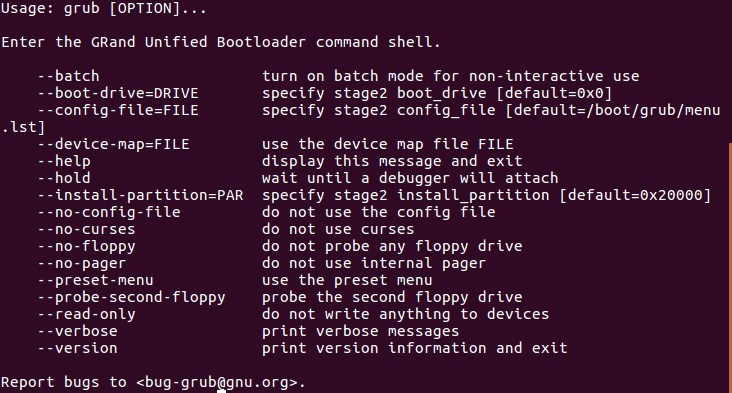Что касается многих систем, вы можете использовать их каждый день, но может случиться, что по какой-то причине ваша система не загружается, и вам нужно знать, как вы можете это делать в этих ситуациях.
Некоторые дистрибутивы Linux не предлагают безопасный режим и средства автоматического восстановления, но вы можете увидеть режим восстановления, который предоставляет некоторые параметры, которые хранят ваши файлы и может устранить проблему.
Существует также другая возможность с помощью Linux live CD или USB, который поможет использовать инструменты или команды.
1) Восстановление Grub2
Ubuntu и многие другие дистрибутивы Linux используют загрузчик GRUB2.
Если GRUB2 ломается, например, если вы установили Windows после установки Ubuntu или перезаписали свой MBR, вы не сможете загрузиться в свою систему Linux.
Способность GRUB 2 исправлять проблемы с загрузкой значительно улучшилась по сравнению с исходным загрузчиком GRUB.
Я покажу вам, как решить ваши проблемы с загрузкой GRUB 2 и конкретные инструкции о том, как использовать терминал GRUB 2.
Вы должны использовать liveCD.
Когда вы загрузитесь, откройте терминал и введите следующую команду:
# update-grub2 Generating grub configuration file ... Found linux image: /boot/vmlinuz-4.10.0-19-generic Found initrd image: /boot/initrd.img-4.10.0-19-generic Found memtest86+ image: /boot/memtest86+.elf Found memtest86+ image: /boot/memtest86+.bin done
Теперь вы можете перезагрузить систему.
Если операция не разрешена, загрузитесь в режиме liveCD и установите пакеты восстановления для загрузки, как показано ниже:
# apt-add-repository ppa:yannubuntu/boot-repair && apt-get update
# apt-get install -y boot-repair && boot-repair
2) Сбросить пароль для входа в систему
# mount -o remount,rw /
Приведенная выше команда устанавливает корневой раздел в режиме чтения / записи.
Теперь измените свой пароль
# passwd username Enter new UNIX password: Retype new UNIX password:
Если у вас есть SELinux, введите приведенную ниже команду, чтобы обновить ее параметры:
# touch /.autorelabel
Теперь вы можете нормально перезагрузить систему и ввести новый пароль
3) Unable to log in: fail to start session
При перезагрузке может случиться, что экран вашей системы станет черным, и вскоре после этого вернется экран входа в систему.
Эта проблема может возникнуть из-за того, что ваша графическая среда столкнулась с некоторыми проблемами во время установки пакета или обновления.
Или это, вероятно, потому, что на вашем компьютере мало места или проблема с LightDM или Xauthority.
Чтобы устранить проблему, введите Ctl-Alt-F1 и войдите в терминал.
Теперь введите команду ниже:
# dpkg-reconfigure lightdm
4) Просмотр журналов загрузки системы
Журнал реализован демонами jourlnad, который обрабатывает все сообщения, созданные ядром, initrd, сервисами и т. д.
Он может помочь вам увидеть все сообщения об ошибках, связанные с загрузкой системы, и вы можете попытаться ее решить.
Чтобы просмотреть связанные с загрузкой сообщения из текущей загрузки, используйте ключ -b:
# journalctl -b -- Logs begin at Mon 2017-06-26 16:27:12 WAT, end at Mon 2017-06-26 19:18:50 WAT Jun 26 16:27:12 ubuntu-pc kernel: Linux version 4.10.0-19-generic (buildd@lcy01- Jun 26 16:27:12 ubuntu-pc kernel: Command line: BOOT_IMAGE=/boot/vmlinuz-4.10.0- Jun 26 16:27:12 ubuntu-pc kernel: KERNEL supported cpus: Jun 26 16:27:12 ubuntu-pc kernel: Intel GenuineIntel Jun 26 16:27:12 ubuntu-pc kernel: AMD AuthenticAMD Jun 26 16:27:12 ubuntu-pc kernel: Centaur CentaurHauls Jun 26 16:27:12 ubuntu-pc kernel: Disabled fast string operations
Чтобы просмотреть журнал предыдущей загрузки, используйте -1 относительный указатель с флагом -b
# journalctl -b -1
У вас могут возникнуть проблемы из-за приложений.
Journald упрощает использование расширенных функций журнала и проводит обширный анализ и реляционную отладку различных компонентов приложений.
5) Ошибка загрузки на консоли
Иногда при перезагрузке система появляется сообщение об ошибке «init not found», что предотвращает правильную загрузку, затем в качестве первого шага вы можете попробовать выполнить init = / bin / bash (загрузчик Grub) или linux init = / bin / bash (если загрузочный загрузчик Lilo).
Это запустит вас прямо в командную строке оболочку Bash.
Затем вы можете перемонтировать файловую систему «/» и проверить / var / log / messages на ошибки.
Вы можете использовать приведенную ниже команду для повторного подключения «/» как чтения / записи.
Ошибка в ядре может быть из-за плохого процессора или материнской платы или плохой памяти.
см. также Запуск консоли grub вместо операционной системы Linux
# mount -o remount,rw /
Если вышеуказанные шаги не работают, то попробуйте так:
1) Загрузитесь диска Linux (загрузочный компакт-диск).
2) Введите «boot rescue» в приглашении загрузки Linux.
3) После появления приглашения оболочки bash введите «chroot / mnt / sysimage».
a) Проверить наличие ошибки на диске:
# fsck -y /dev/sda2
или:
# fsck.ext3 /dev/sda2
Выполните «fdisk -l / dev / hda», чтобы проверить, сколько у вас разделов
б) Если вы используете загрузчик Grub, введите «/ sbin / grub-install –root-directory = / boot».
Если вы используете загрузчик Lilo, введите «cd / etc; lilo».
Вывод
LiveCDs, такие как Ubuntu или Knoppix, делают работу по спасению просто прекрасной.
Используя эти методы, вы можете оправиться от различных проблем с загрузкой и загрузиться в свою обычную установку.